Meerdere valuta's beheren
Notitie
Als u Alleen Unified Interface gebruiken hebt ingeschakeld, doet u het volgende voordat u de procedures in dit artikel gebruikt:
- Selecteer instellingen (
 ) op de navigatiebalk.
) op de navigatiebalk. - Selecteer Geavanceerde instellingen.
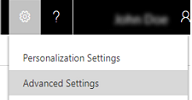
Valuta's bepalen de prijzen van producten in de productcatalogus en de kosten van transacties, zoals verkooporders. Als uw klanten geografisch verspreid zijn, kunt u hun valuta's in Dynamics 365 Customer Engagement (on-premises) toevoegen om uw transacties te beheren. Voeg de valuta's toe die het meest relevant zijn voor uw huidige en toekomstige zakelijke behoeften.
Een valuta toevoegen
Zorg dat u de beveiligingsrol Systeembeheerder of soortgelijke machtigingen hebt.
Uw beveiligingsrol bekijken
Volg de handelingen in Uw gebruikersprofiel weergeven.
Hebt u niet de juiste machtigingen? Neem contact op met uw systeembeheerder.
Ga naar Instellingen>Ondernemingsbeheer.
Klik op Valuta's.
Klik op Nieuw.
Vul de informatie in.
Veld Beschrijving Type valuta - Systeem - Selecteer deze optie als u de valuta's wilt gebruiken die beschikbaar zijn in Customer Engagement (on-premises). Als u een valuta wilt zoeken, klikt u op de knop Opzoeken  naast Valutacode. Als u een valutacode hebt geselecteerd, worden de waarden voor Valutanaam en Valutasymbool automatisch toegevoegd voor de geselecteerde valuta.
naast Valutacode. Als u een valutacode hebt geselecteerd, worden de waarden voor Valutanaam en Valutasymbool automatisch toegevoegd voor de geselecteerde valuta.
- Aangepast - Selecteer deze optie als u een valuta wilt toevoegen die niet beschikbaar is in Customer Engagement (on-premises). In dit geval moet u de waarden voor Valutacode, Valutanauwkeurigheid, Valutanaam, Valutasymbool en Valutaomrekening handmatig invoeren.Valutacode Korte notatie voor de valuta. Zoals USD voor de Amerikaanse dollar. Valutanauwkeurigheid Typ het aantal decimalen dat u voor de valuta wilt gebruiken. U kunt een waarde tussen 0 en 4 invoeren. Opmerking: als u een precisiewaarde in het dialoogvenster Systeeminstellingen hebt ingesteld, wordt die waarde hier weergegeven. Meer informatie: Dialoogvenster Systeeminstellingen - Tabblad Algemeen. Valutanaam Als u een valutacode in de lijst met beschikbare valuta's in Customer Engagement (on-premises) hebt geselecteerd, wordt de valutanaam voor de geselecteerde code hier weergegeven. Als u Aangepast als valutatype hebt geselecteerd, typt u de naam van de valuta. Valutasymbool Als u een valutacode in de lijst met beschikbare valuta's hebt geselecteerd, wordt het symbool voor de geselecteerde valuta hier weergegeven. Als u Aangepast als valutatype hebt geselecteerd, voert u het symbool voor de nieuwe valuta in. Valutaomrekening Typ de waarde van de geselecteerde valuta afgezet tegen de waarde van één Amerikaanse dollar. Dit is het omrekeningbedrag tussen de geselecteerde valuta en de basisvaluta. Belangrijk: werk deze waarde regelmatig bij om onnauwkeurigheden in berekeningen in uw transactie te voorkomen. Als u klaar bent, klikt u op de opdrachtbalk op de optie Opslaan of Opslaan en sluiten.
Fooi
Als u een valuta wilt bewerken, klikt u op de valuta en typt of selecteert u de nieuwe waarden.
Een valuta verwijderen
Klik op Instellingen>Ondernemingsbeheer.
Klik op Valuta's.
Selecteer in de weergegeven lijst de valuta die u wilt verwijderen.
Klik op Verwijderen
 .
.Bevestig de verwijdering.
Belangrijk
Valuta's die door andere records worden gebruikt, kunnen niet worden verwijderd, alleen gedeactiveerd. Wanneer u valutarecords deactiveert, worden de valutagegevens in bestaande records (zoals verkoopkansen of orders) niet verwijderd. U kunt de gedeactiveerde valuta echter niet meer selecteren voor nieuwe transacties.